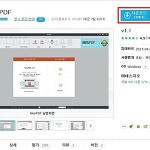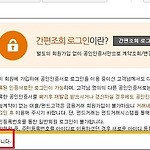pdf 파일에 사용된 이미지만을 보고 싶을 때 일반적인 방법은 캡쳐를 통해 사용을 하실겁니다. 용량이 작은 경우에는 이와같이 해도 어려움은 없지만 작업시간이 길어지면 불편합니다. 이때 사용되는 방법이 변환 프로그램을 이용하는 것인데, 다음의 방법을 사용을 하시게 되면 프로그램 설치 없이도 손쉽게 pdf 파일에 있는 jpg 파일을 꺼낼 수가 있습니다.
개인이도 즐겨 사용하는 방법인데, 한번 사용해 보시면 정말 편리하다는 것을 확인 하실 수가 있습니다. 접속하실 사이트는 스몰pdf 인데, pdf를 다양한 확장자로 변환 해주는 편리한 사이트입니다.
사이트에 접속하신 후 PDF to JPG 항목을 찾아 선택하여 줍니다. 이외에도 다른 확장자로 변환을 하고자 하신다면 관련 항목을 선택하시면 됩니다. 우측 상단에 보이는 항목을 통해 언어 설정도 가능합니다.
관련 항목을 선택하시면 파일을 드랍할 수 있는 영역이 활성화 됩니다. Drop PDF here 항목에 파일을 드랍하시거나 아래 choose file 항목을 선택하셔서 pdf파일을 선택하여 주시면 됩니다.
파일 선택을 하고 나면 아래와 같이 두가지 유형으로 나오는데, Extract single images 와 Convert entire pages가 있는데 첫번째는 파일 안에 있는 이미지를 하나씩 분리해주는 것이고 두번째 항목은 한 화면을 통으로 이미지 처리 해주는 방식이라 보시면 됩니다. 그림을 보시면 이해가 되실거에요.
개인이는 첫번째 항목을 선택하고 진행을 했습니다. 업로딩 과정이 이루어지고 나면 파일을 다운 받을 수가 있습니다.
아래 보이는 Download as zip 항목을 선택하시면 분리된 이미지를 모두 다운 받으실 수가 있습니다.
특정 이미지만을 다운 받으시려면 해당하는 이미지에 마우스를 올려보시면 Download 항목이 활성화가 됩니다.
'컴퓨터 정보' 카테고리의 다른 글
| 공인인증서 usb 옮기기 입니다 (22) | 2015.09.07 |
|---|---|
| 컴퓨터화면 밝기조절 입니다 (20) | 2015.08.27 |
| 인터넷 암호를 저장하시겠습니까 (10) | 2015.07.22 |
| pdf파일 한글파일로 변환 방법입니다 (10) | 2015.07.11 |
| pdf파일 하나로 합치기 입니다. (7) | 2015.07.10 |
| 이 웹사이트의 추가 기능을 실행하지 못했습니다 오류 해결하세요 (40) | 2015.06.30 |
| 프린터 흑백인쇄설정 입니다 (18) | 2015.06.29 |
| hp 프린터 드라이버 다운로드 입니다 (8) | 2015.06.25 |
| 아이폰6 즐겨찾기 삭제와 최근사용 지우기 입니다. (22) | 2015.06.15 |
| 유튜브 동영상 올리는 법입니다. (12) | 2015.06.14 |